pr使用入点和出点命令的方法教程
时间:2023-03-01 14:52:02作者:极光下载站人气:64
Adobe
premiere是一款非常好用的视频剪辑软件,其中的功能非常丰富且强大,所有尽管有很多视频剪辑软件,很多小伙伴还是比较喜欢使用该软件剪辑视频。在Adobe
premiere中有“标记入点”和“标记出点”功能,小伙伴们知道这个功能该如何使用吗,其实使用方法是非常简单的,该功能主要可以帮助我们进行视频片段的剪辑,比如我们可以将需要的部分标记出来后添加到时间轴等等,使用起来其实是非常简单方便的,小伙伴们可以打开自己的Adobe
premiere后一起动手操作起来。接下来,小编就来和小伙伴们分享具体的操作步骤了,有需要或者是有兴趣了解的小伙伴们快来和小编一起往下看看吧!
操作步骤
第一步:点击打开怕热,导入素材后拖动到时间轴中,可以在右上方看到预览面板,在项目面板中双击素材可以在左上方的面板中看到视频;
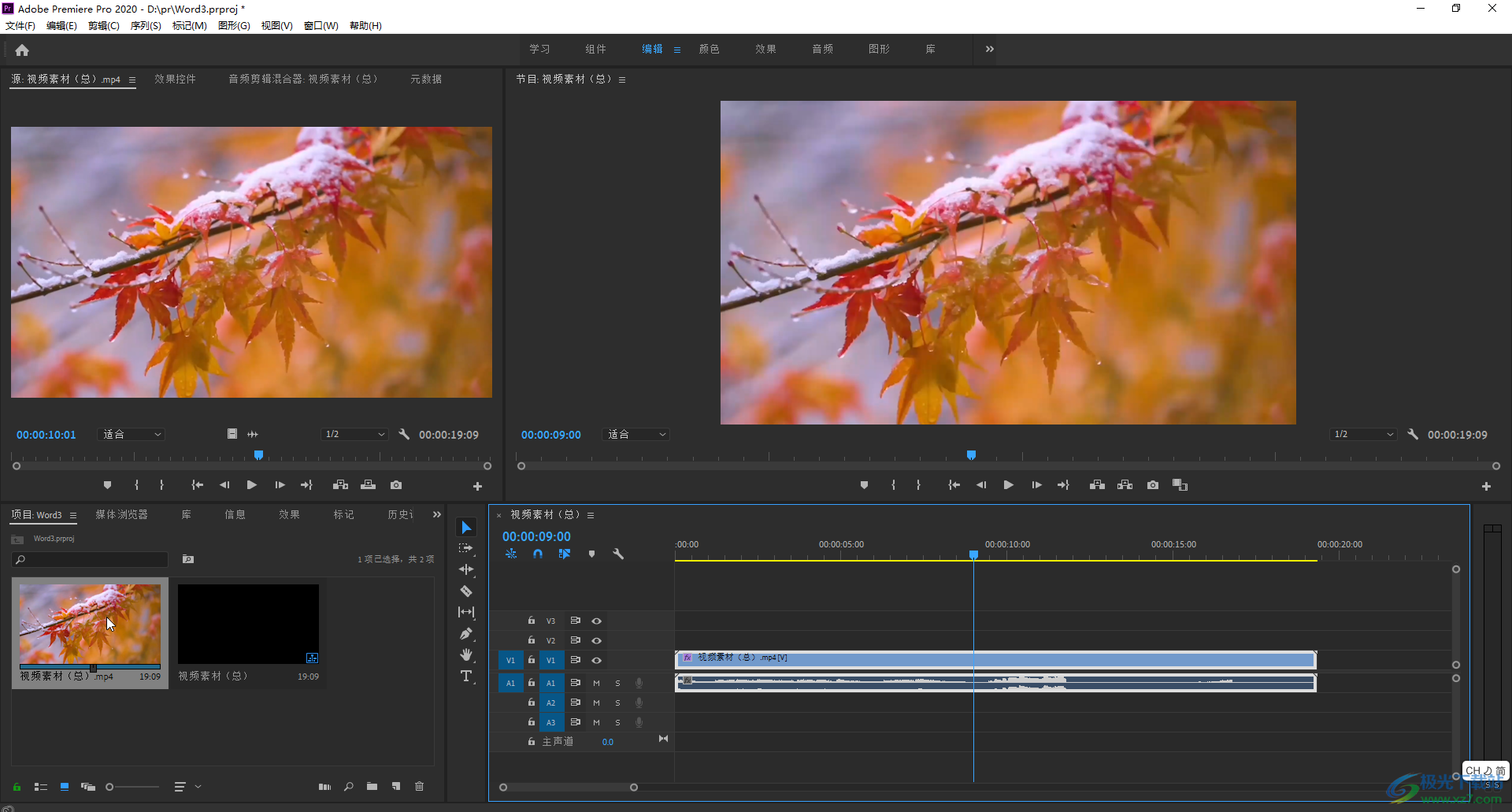
第二步:左侧的预览面板是用来粗剪的,右侧的预览面板是用来精细剪辑的,在左侧面板中拖动指针到需要片段的开头位置,然后点击“标记入点”图标;
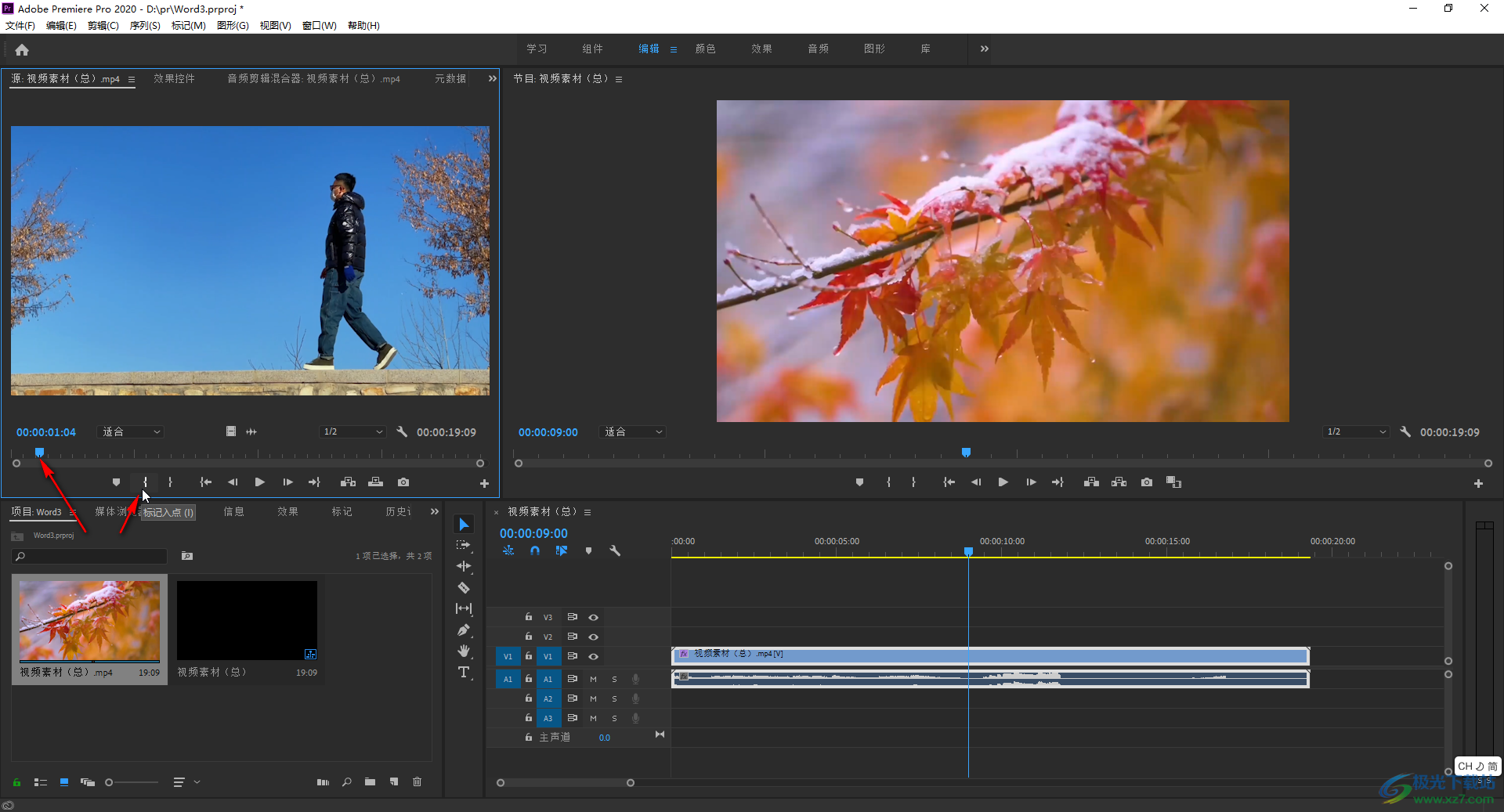
第三步:接着将指针移动到需要片段的结尾位置,点击“标记出点”图标,就可以单独将需要的片段标记出来了;

第四步:在时间轴中将指针移动到需要添加片段的位置,然后在左侧面板中点击如果所示的“插入”图标可以将标记出来的片段添加到视频中;

第五步:在精剪窗口也可以标记入点和出点,标记的区间是最终渲染的范围,两者是有区别的。
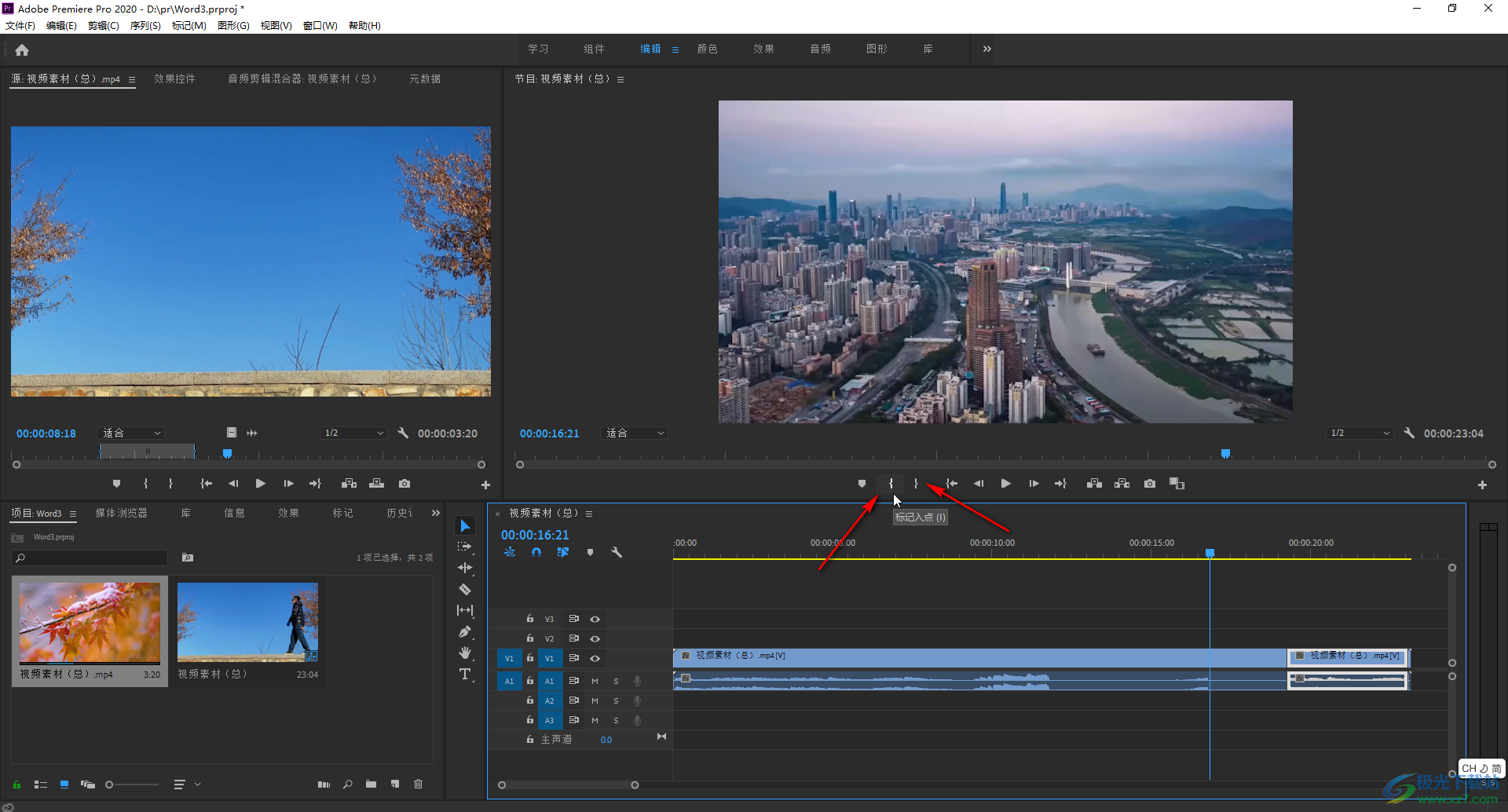
以上就是Adobe premiere中使用标记入点和标记出点的方法教程的全部内容了。在左上方的面板中我们还可以点击切换到“效果控件”栏后调节素材的详细参数。

大小:2.70 MB版本:v2.4环境:WinAll
- 进入下载
相关推荐
相关下载
热门阅览
- 1百度网盘分享密码暴力破解方法,怎么破解百度网盘加密链接
- 2keyshot6破解安装步骤-keyshot6破解安装教程
- 3apktool手机版使用教程-apktool使用方法
- 4mac版steam怎么设置中文 steam mac版设置中文教程
- 5抖音推荐怎么设置页面?抖音推荐界面重新设置教程
- 6电脑怎么开启VT 如何开启VT的详细教程!
- 7掌上英雄联盟怎么注销账号?掌上英雄联盟怎么退出登录
- 8rar文件怎么打开?如何打开rar格式文件
- 9掌上wegame怎么查别人战绩?掌上wegame怎么看别人英雄联盟战绩
- 10qq邮箱格式怎么写?qq邮箱格式是什么样的以及注册英文邮箱的方法
- 11怎么安装会声会影x7?会声会影x7安装教程
- 12Word文档中轻松实现两行对齐?word文档两行文字怎么对齐?
网友评论